Comment copier des textes à partir d’images avec l’action de texte de l’outil Snipping
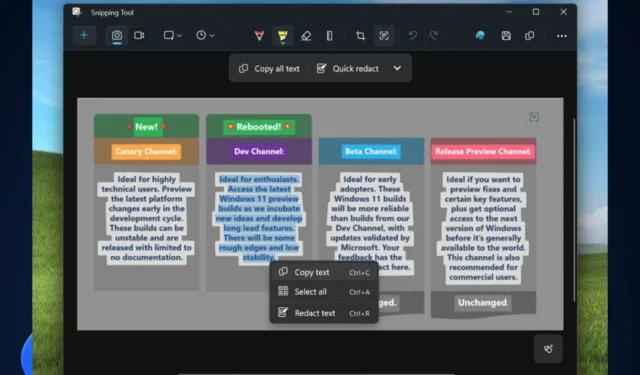
Microsoft a publié de nouvelles fonctionnalités pour l’ application Snipping Tool sur Windows 11 dans les canaux du programme Windows Insider, et l’une des plus intéressantes est la fonctionnalité Text Action, qui vous permettra effectivement d’obtenir le texte des images que vous enregistrez sur votre ordinateur.
Le meilleur : vous pouvez le faire en très peu de clics, et c’est une fonctionnalité extrêmement utile lorsque vous devez gérer beaucoup d’images et de données pour différents projets.
Cette fonctionnalité change littéralement la donne pour les analystes de données, les chercheurs, les enseignants, les universitaires et les étudiants, mais bien sûr, tout le monde peut l’utiliser.
Avec cette mise à jour de Snipping Tool (version 11.2308.33.0), nous introduisons les actions de texte, qui détectent le texte dans vos captures d’écran capturées, ce qui facilite la copie du texte de n’importe quelle image pour le partager avec d’autres ou le coller dans une autre application.
Snipping Tool a récemment obtenu une autre fonctionnalité utile : la possibilité d’enregistrer votre écran via celui-ci, et nous devons le dire. Nous aimons l’amour que Snipping Tool reçoit de Microsoft.
Cependant, la star principale est la possibilité de copier des textes à partir d’images avec l’action de texte de l’outil Snipping, et nous allons vous montrer comment le faire.
Comment copier des textes à partir d’images avec l’action de texte de l’outil Snipping
- Ouvrez votre application Snipping Tool dans Windows 11 et utilisez-la pour capturer une image de votre écran.
- Après avoir capturé l’image, revenez à l’ application Snipping Tool et cliquez sur l’ icône Text Action .
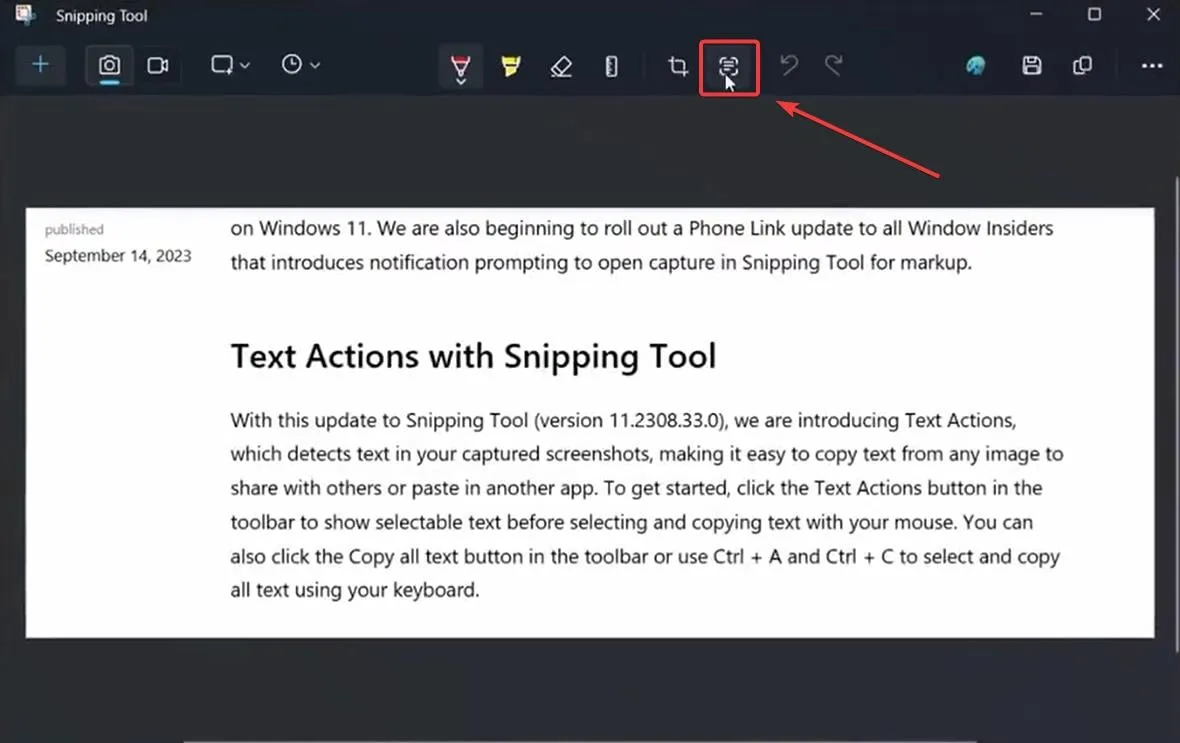
- Cette action ouvrira 2 options : Copier tout le texte et Rédaction rapide ; cliquez sur Copier tout le texte et tout le texte de l’image sera automatiquement copié sur Clickboard.
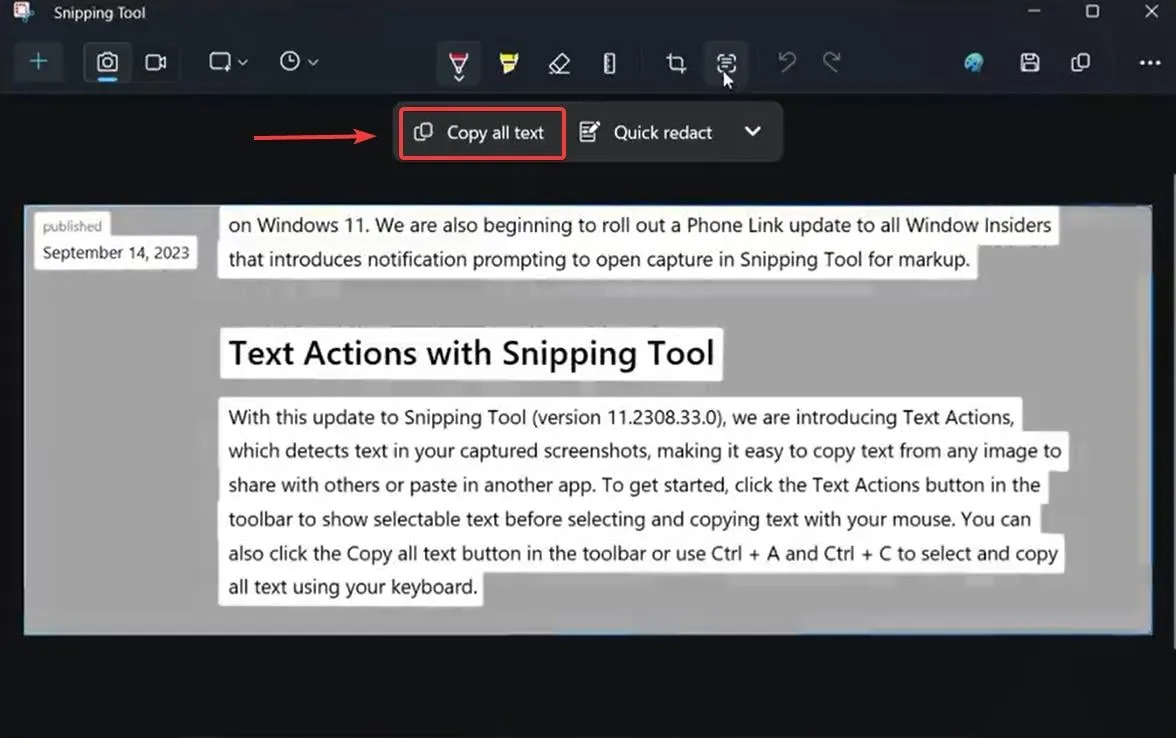
- Ouvrez votre Bloc-notes ou Sticky Notes pour copier le texte.
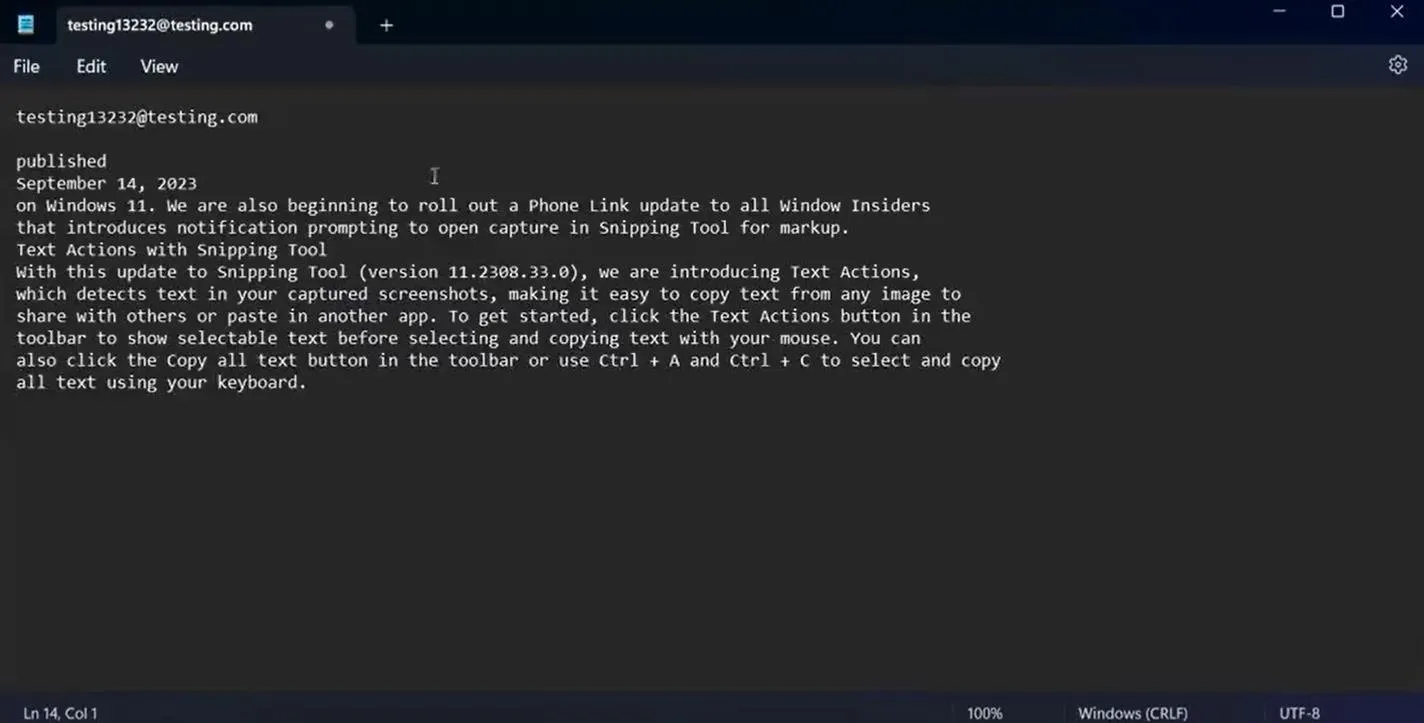
Et voilà. Vous pouvez également utiliser l’action Texte pour rédiger rapidement le texte d’une image. Pour ce faire, vous devrez répéter le processus de prise de capture d’écran avec l’outil Capture et sélectionner Rédaction rapide dans le panneau Action de texte.
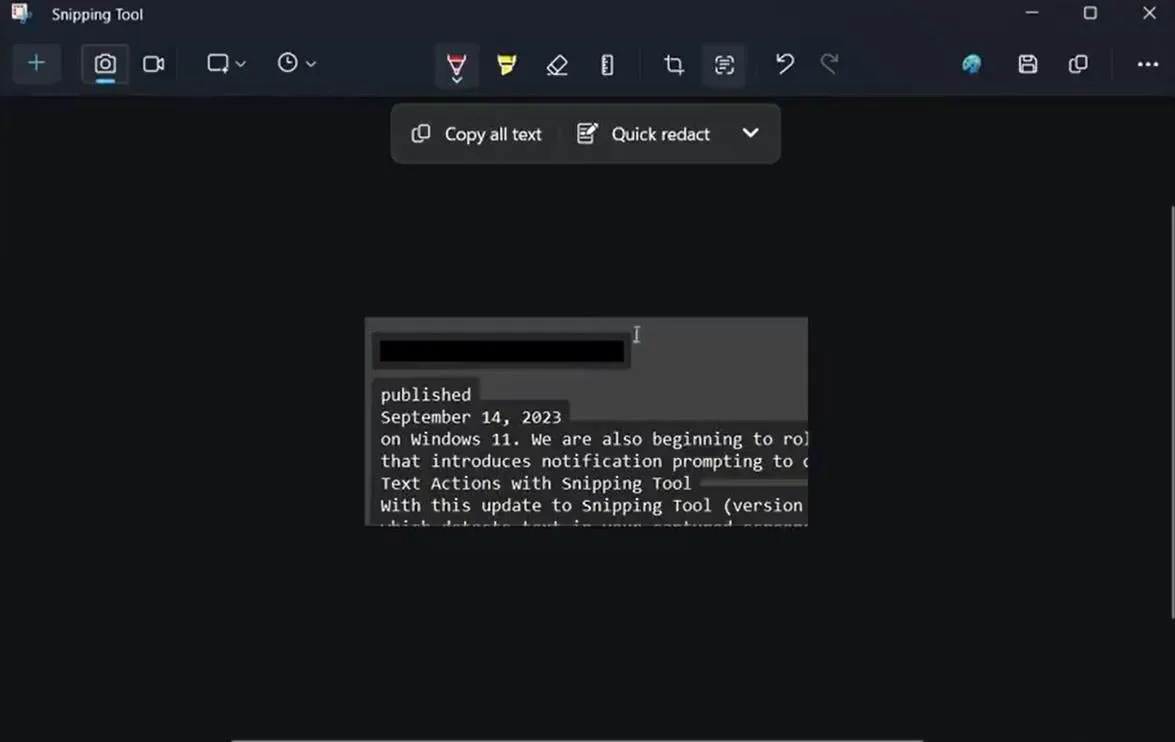
Microsoft affirme que l’option de rédaction rapide vous donne la possibilité de masquer les informations sensibles de toute image que vous partagez, et nous ne pourrions être plus d’accord. C’est une fonctionnalité très utile.
Avec les actions de texte, vous pouvez également rédiger des informations sensibles dans les captures d’écran avant de les partager. Sélectionnez Rédaction rapide dans la barre d’outils pour masquer automatiquement les e-mails et les numéros de téléphone ou sélectionnez n’importe quel texte et sélectionnez Rédiger le texte dans le menu contextuel pour masquer le texte.
Microsoft devrait vraiment proposer plus souvent des fonctionnalités aussi utiles. Que pensez vous d’eux?



Laisser un commentaire